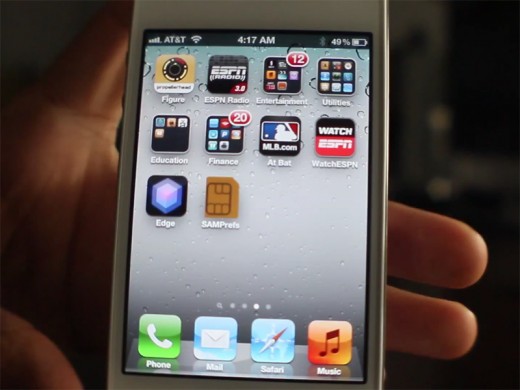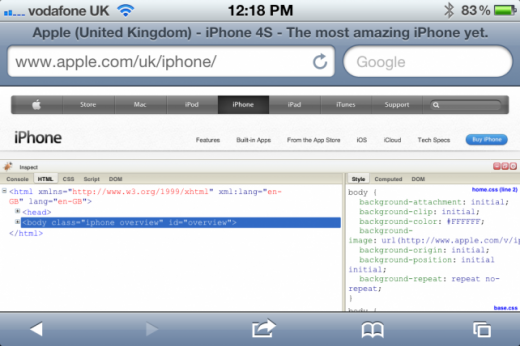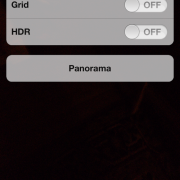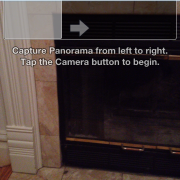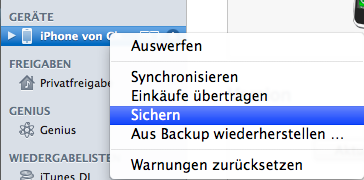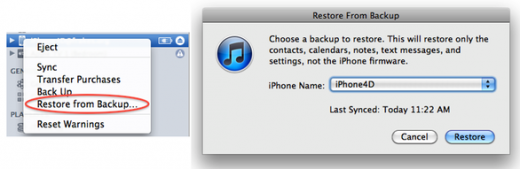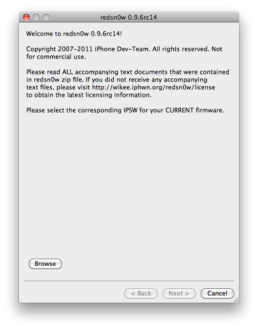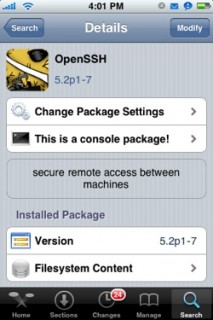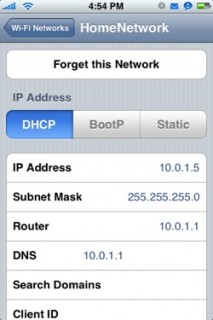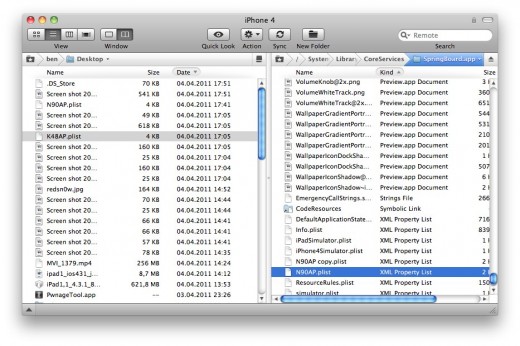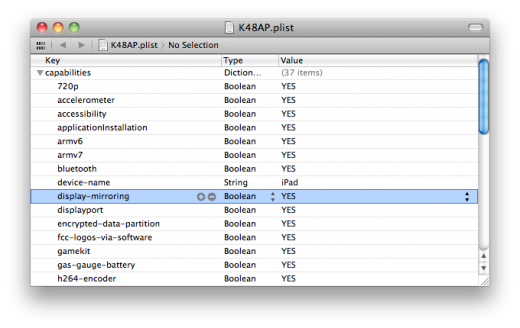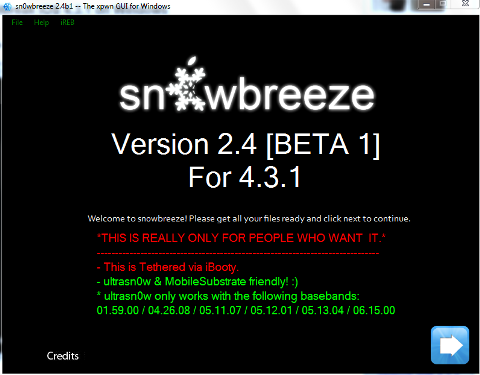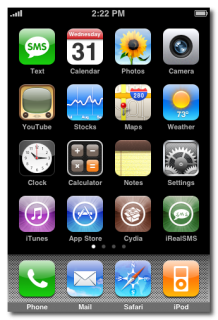Anleitung: SAM iPhone Unlock für jedes beliebige iPhone ab iOS 5.0 mit jeder Baseband-Version
Update: Achtung, die Sicherheitslücke wurde bereits nach kurzer Zeit wieder von Apple geschlossen. Die Unlock-Methode funktioniert also nicht mehr!
Endlich gibt es auch für iPhone 4S und iPhone 4 wieder eine einfache Möglichkeit, beliebige SIM-Karten trotz vorhandenem SIM-Lock zu benutzen: Der schon etwas ältere Cydia-Tweak SAM - damals zur Hacktivation benutzt - erhielt vor kurzem ein großes Update, und kann nun jedes beliebige iPhone mit iOS 5 oder höher und vorhandenem Jailbreak entsperren, völlig unabhängig von der Baseband-Version!
Die Anleitung zum Unlock eures iPhone 4S, 4 oder 3GS findet ihr im folgenden Artikel: Weiterlesen
23. April 2012Videos,Unlock & JailbreakiPhone 4,iPhone 3GS,iOS 5.0.1,Jailbreak,Anleitung,SAM,iPhone,iOS 5.1,Unlock,iPhone 4S,HowTo,iOS 5
Anleitung: iPhone 4S und iPad 2 untethered Jailbreak mit Greenpois0n „Absinthe“ [Video]
Eine erste Videoanleitung für den untethered Jailbreak von iPhone 4S und iPad 2 mit Greenpois0n 0.1.2-1 "Absinthe":
httpvh://www.youtube.com/watch?v=g7_mBSpkMDA
Die Anleitung in Textform: Weiterlesen
20. Januar 2012Videos,Unlock & JailbreakAnleitung,iPad 2,HowTo,iPhone 4S,GreenPois0n,Jailbreak,Cydia,Absinthe
Anleitung mit Bildern: iOS 5.0.1 untethered Jailbreak mit Redsn0w 0.9.10 in 7 einfachen Schritten
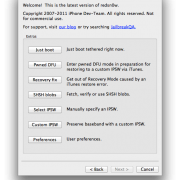 Hier findet ihr eine einfache und bebilderte (Screenshots) Schritt-für-Schritt Anleitung zum untethered Jailbreak von iOS 5.0.1 mit Redsn0w 0.9.10.
Hier findet ihr eine einfache und bebilderte (Screenshots) Schritt-für-Schritt Anleitung zum untethered Jailbreak von iOS 5.0.1 mit Redsn0w 0.9.10.
Vor Beginn sei wie üblich kurz darauf hingewiesen, dass ihr den Jailbreak auf eigene Gefahr durchführt. Wir können keine Garantie übernehmen, falls etwas schief geht.
Achtung auch im Fall eines iPhone Jailbreaks: Falls du einen SIM Unlock benötigst, darfst du nicht automatisch auf iOS 5 updaten. Stattdessen solltest du mit Hilfe von Redsn0w, Sn0wbreeze oder PwnageTool eine custom jailbroken Firmware erstellen ("Baseband Preservation Mode) und laden, um die Möglichkeit eines Unlocks nichtzu verlieren.
Redsn0w 0.9.10 ist mit iPhone 4, iPhone 3GS, iPad 1, iPod Touch 4G und iPod Touch 3G kompatibel.
Benötigte Dateien:
Weiterlesen
28. Dezember 2011Bilder,Unlock & Jailbreakredsn0w,iPod Touch 3G,iOS 5.0.1,Jailbreak,iOS 5,iPod Touch 4G,iPhone 4,iPad 1,iPhone 3GS,Anleitung,HowTo,untethered Jailbreak
Anleitung mit Bildern: iOS 5.0.1 untethered Jailbreak mit Corona in 3 einfachen Schritten
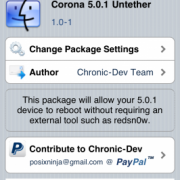 Hier findet ihr eine einfache und bebilderte (Screenshots) Schritt-für-Schritt Anleitung zum untethered Jailbreak von iOS 5.0.1 mit Corona.
Hier findet ihr eine einfache und bebilderte (Screenshots) Schritt-für-Schritt Anleitung zum untethered Jailbreak von iOS 5.0.1 mit Corona.
Vor Beginn sei wie üblich kurz darauf hingewiesen, dass ihr den Jailbreak auf eigene Gefahr durchführt. Wir können keine Garantie übernehmen, falls etwas schief geht.
Der Corona Jailbreak ist für iOS-Benutzer gedacht, die bereits iOS 5.0.1 mit einem tethered Jailbreak versehen haben. Das Paket wird über Cydia geladen und kann ohne Computer am iPhone, iPad oder iPod Touch ausgeführt werden.
Corona ist derzeit mit iPhone 4, iPhone 3GS, iPad 1, iPod Touch 4G und iPod Touch 3G kompatibel.
28. Dezember 2011Bilder,Unlock & JailbreakiPod Touch 4G,iPod Touch 3G,Jailbreak,Corona,untethered Jailbreak,iPhone 4,iPhone 3GS,iPad 1,HowTo,Anleitung
Für (werdende) Entwickler: Kostenlose Video-Tutorials über iOS Programmierung
 Spät aber doch finden wir Zeit, auf die Podcast-Reihe "iOS Programmierung" von Frank Jüstel hinzuweisen:
Spät aber doch finden wir Zeit, auf die Podcast-Reihe "iOS Programmierung" von Frank Jüstel hinzuweisen:
Werdende und bestehende Entwickler finden in diesem Videopodcast derzeit 30 kostenlose Sessions rund um Programmierung für iPhone, iPad und iPod Touch mit Xcode und objective-c. Die einzelnen Episoden sind dabei nicht aufbauend, sondern sind jeweils in sich abgeschlossene Einheiten.
Im Dezember war Jüstel besonders fleißig, und veröffentlichte täglich ein neues Video.
Von der ToDo-Liste bis zur User Interface Animation, und von der Gesten-Erkennung bis zum Notification Center ist alles dabei.
Die Tutorials sind als iTunes Podcast und als Youtube-Videoreihe kostenlos abrufbar, reinschauen lohnt sich!
23. Dezember 2011Software,iOSiPad,iPod Touch & Co,iOS,Benachrichtigungszentrum,HowTo,Xcode,Entwickler,Tutorials,iPhone
Anleitung: Beleuchtung des Apple-Logos am iPhone (5 Minuten, 30 Euro)
Viele wünschen sich, dass das Apple-Logo auf der Rückseite des iPhone 4(S) so wie am MacBook leuchtet, wenn das Gerät aktiv ist.
Mit der Anleitung von K.O.Gadget soll das durch etwas Bastel-Arbeit jetzt möglich werden, und zwar für knapp 40 $ (ca. 30 Euro) und 5 Minuten Arbeitsaufwand.
httpvh://www.youtube.com/watch?v=55RUht8g6J0
(Das Video ist in Deutschland leider nicht verfügbar.)
Die "Umbauarbeiten" beschränken sich auf ein Austauschen der Rückseiten-Glasplatte, das Einfügen eines kleinen Leuchtstreifens und dessen Anschluss an die Display-Stromversorgung.
19. Dezember 2011Videos,iPhoneiPhone 4S,iPhone 4,HowTo,Apple Logo,Anleitung
HowTo für Web-Entwickler: Firebug am iPhone und iPad benutzen
Firebug dürfte den meisten Entwicklern von Websites und Webapplikationen bekannt sein: Das beliebte Tool erleichtert die Fehlersuche (das Debugging), das Editieren und Überwachen von Web-Code und macht vielen das Leben leichter.
Wie AppAdvice berichtet, kann Firebug nun auch am iPhone und iPad aktiviert und benutzt werden - ohne Jailbreak oder spezielle App-Plugins, sondern ganz einfach mit einem Bookmarklet.
Die einfache 3-Schritt-Anleitung findet ihr im Anschluss: Weiterlesen
10. Dezember 2011iPad,iPhoneHowTo,Anleitung,Entwickler,Bookmarklet
Unlock für iPhone 4S & Co.: Neue Methode zum Entsperren ohne zusätzliche Hard- oder Software (nur AT&T?)
 Es scheint, als hätte Michael Capozzi einen Weg gefunden sein iPhone 4S ohne zusätzliche Hard- oder Software zu entsperren. Die Methode ist angeblich auch mit dem iPhone 4 und iPhone 3GS kompatibel und hält bis zum nächsten Zurücksetzen (Reset) des iPhones, beschränkt sich aber ersten Berichten zufolge auf Geräte, die über den amerikanischen Provider AT&T gekauft wurden.
Es scheint, als hätte Michael Capozzi einen Weg gefunden sein iPhone 4S ohne zusätzliche Hard- oder Software zu entsperren. Die Methode ist angeblich auch mit dem iPhone 4 und iPhone 3GS kompatibel und hält bis zum nächsten Zurücksetzen (Reset) des iPhones, beschränkt sich aber ersten Berichten zufolge auf Geräte, die über den amerikanischen Provider AT&T gekauft wurden.
Für diese Unlock-Methode wird eine Sicherheitslücke bei der Vergabe der TMSI ausgenutzt, die vermutlich schon in Kürze geschlossen wird.
Die Anleitung in 15 Schritten folgt im Anschluss: Weiterlesen
20. November 2011AllgemeinSicherheitslücke,iPhone,Unlock,TMSI,AT&T,Anleitung,iPhone 4,iPhone 3GS,HowTo,iPhone 4S
iPhone-Kamera: Panorama-Modus aktivieren mit oder ohne Jailbreak [Anleitung]
Vor wenigen Tagen fand iPhone Hacker Conrad Kramer in den Codezeilen der Kamera-App ein interessantes Zusatz-Feature: Aktuelle iOS-Geräte können selbständig mehrere Fotos zu einem Panorama zusammenbauen.
So, I found out how to enable Panorama is the iOS Camera app. Set the key 'EnableFirebreak' to YES in com.apple.mobileslideshow.plist
Die versteckte Funktion kann am iPhone 4S, iPhone 4, iPad 2 und aktuellen iPod Touch aktiviert werden, Voraussetzung ist die Verwendung von iOS 5. Ersten Tests zufolge funktioniert die versteckte Funktion "sehr gut".
Anleitung:
Jailbreak-Benutzer können sich bequem aus dem Cydia-Store den Tweak "Firebreak" (das ist der Codename in den iOS-plist-Dateien) aus der "BigBoss" Repo herunterladen und die Funktion so aktivieren.
Wer über keinen Jailbreak verfügt, kann den Panorama-Modus aber ebenfalls freischalten: Weiterlesen
9. November 2011iPad,Cydia Apps & Tweaks,iPhone,iPod Touch & Co.Kamera,Tweaks,iPhone Apps,iOS 5,iPod Touch 4G,iPad,ipod touch3g,Hacks,iTunes,iPhone 4S,Anleitung,iPhone,iPad 2,HowTo,iBackupBot,iPhone 4,Cydia,Panorama
Anleitung mit Bildern: iOS 5 am iPhone, iPad oder iPod Touch installieren
iOS 5 ist da - aber wie bekomme ich die neue Firmware auf mein Gerät?
Hier gibt's die Anleitung, wie man in 5 einfachen Schritten das fortschrittlichste iOS dieser Tage installieren kann.
iOS 5 kommt als gratis Update für iPhone 4, iPhone 3GS, iPad 1 und 2 sowie iPod Touch 4G und 3G. Ältere Geräte werden aufgrund der Hardware-Anforderungen nicht mehr unterstützt.
Achtung: Jailbreaker und Unlocker sollten mit dem Update noch etwas warten! Ein Jailbreak ist zwar bereits möglich, dieser ist aber bislang tethered!
Das Kleingedruckte: Trotz aller Einfachheit geschieht das Update immer auf eigene Gefahr.
Sollte eine Fehlermeldung angezeigt werden, findet Ihr die Lösung höchstwahrscheinlich im folgenden Artikel: Probleme bei der Installation von iOS 5: Fehlercodes und Lösungen
1. Schritt: Backup!
Zuerst ist es ratsam, ein vollständiges Backup des Geräts zu erstellen, damit nach der Installation von iOS 5 die Apps, Daten, Lesezeichen, Spielstände etc. wiederhergestellt werden können:
iPhone/iPad/iPod Touch mit dem Mac oder PC verbinden. iTunes starten und in der linken Spalte bei "Geräte" das gewünschte iDevice rechtsklicken und "Sichern" ("Backup") auswählen.
In Abhängigkeit vom belegten Speicher eures Geräts kann das Backup etwas Zeit in Anspruch nehmen.
13. Oktober 2011Bilder,iPad,iPod Touch & Co.,Software,iOS,iPhoneiPod Touch & Co,iPhone,iPad 2,iOS,iPad,iPhone 4S,Firmware,iOS 5,iPod Touch 3G,iPhone 3GS,iPod Touch 4G,HowTo,iPhone 4,iTunes,Anleitung
HowTo: Downgrade von iOS 5 Beta auf iOS 4.3.3
Es ist verblüffend, wie ausgereift die erste Betaversion von iOS 5.0 bereits ist. Trotzdem ist noch nicht alles so, wie es sein soll. Wer sein iPhone, iPad oder seinen iPod Touch aus diesem oder irgend einen anderen Grund gern wieder von iOS 5.0b1 auf iOS 4.3.3 zurücksetzen möchte, findet hier eine passende Anleitung für Mac und Windows:
1. Schritt: TinyUmbrella 5.0 oder höher herunterladen
[download id="131,132"]
2. Schritt: iTunes 10.5 herunterladen und installieren bzw. auf diese Version updaten.
3. Schritt: Das iPhone, iPad oder den iPod Touch, das/der zurückgesetzt werden soll, vom Computer trennen.
4. Schritt: TinyUmbrella ausführen und auf "Advanced" klicken.

20. Juni 2011Software,iPhone,iOS,iPad,iPod Touch & Co.Firmware,Anleitung,iPad,iPod Touch & Co,iPhone,iOS 4.3.3,HowTo,iOS 5
Anleitung: iOS Ordner am iPhone wiederherstellen
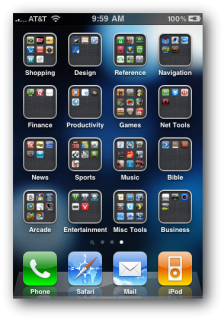 App-Ordner sind seit iOS 4 möglich, und erleichtern jedem iPhone-, iPad- und iPod Touch Benutzer das schnellere Finden der gewünschten App. Den wahren Wert dieses Features erkennt man aber, wie bei vielen anderen, erst, wenn es plötzlich Probleme macht.
App-Ordner sind seit iOS 4 möglich, und erleichtern jedem iPhone-, iPad- und iPod Touch Benutzer das schnellere Finden der gewünschten App. Den wahren Wert dieses Features erkennt man aber, wie bei vielen anderen, erst, wenn es plötzlich Probleme macht.
Wenn die Ordner, wie bei Dan Frakes, eines Tages plötzlich verschwunden sind, gibt es eine Möglichkeit, das Layout mittels iTunes wiederherzustellen - ein einfacher Weg zur schnellen Wiederherstellung der Einstellungen auf iPhone & Co.
It turns out that iTunes actually offers two kinds of restores. The first is accessed by clicking the Restore button in iTunes' Summary view for your iOS device. The other one is less obvious--you access it by right-clicking (Control-clicking) your iOS device in iTunes' sidebar and choosing Restore from Backup.
As the dialog that appears explains, the latter procedure restores only your data and settings, not the iPhones firmware or OS. What the dialog doesn't note is that your third-party apps apparently remain on the phone, as well.
In other words, it gives iTunes that second pass at restoring your Home-screen app organization.
Alle Details sowie eine Schritt-für-Schritt-Anleitung gibt es in dem Artikel auf Macworld
22. Mai 2011iPhone,iPad,iPod Touch & Co.iTunes,iPod Touch & Co,iPad,Anleitung,iPhone,HowTo
Anleitung: Wireless Synchronisierung von iOS- und Outlook-Kalender mit Parallels Desktop
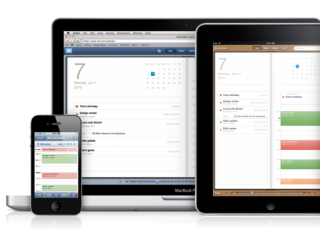 Gestern wurden offiziell die Sync Services von MobileMe eingestellt, und Apple's eigener Datensynchronisationsdienst zwischen Programmen und iOS-Geräten hat damit ein Ende gefunden. Einer der negativen Effekte dieser Einstellung ist die jetzt nicht mehr direkt mögliche kabellose Synchronisierung des iOS-Kalenders mit Outlook aus Office for Mac 2011 Service Pack 1.
Gestern wurden offiziell die Sync Services von MobileMe eingestellt, und Apple's eigener Datensynchronisationsdienst zwischen Programmen und iOS-Geräten hat damit ein Ende gefunden. Einer der negativen Effekte dieser Einstellung ist die jetzt nicht mehr direkt mögliche kabellose Synchronisierung des iOS-Kalenders mit Outlook aus Office for Mac 2011 Service Pack 1.
9to5Mac stellt jetzt einen alternativen Weg vor, über den mit Hilfe von Parallels Desktop 6 für Mac, Outlook für Windows und der aktuellsten Versino von MobileMe Control Panel für Windows weiterhin kabellos synchronisiert weren kann.
6. Mai 2011iPhone,SoftwareHowTo,Outlook,Synchronisation,Kalender,Anleitung,kabellos
Anleitung mit Bildern: Untethered iOS 4.3.2 Jailbreak mit redsn0w 0.9.6rc14
Hier findet ihr eine bebilderte Anleitung für den untethered Jailbreak von iPhone 4, iPhone 3GS, iPad 1, iPod Touch 4G und iPod Touch 3G mit iOS 4.3.2.
Zuerst aber das übliche "Keingedruckte":
- Unterstützt werden iPhone 4 (GSM), iPhone 3GS, iPad 1, iPod Touch 3G und 4G - also alle iOS 4.3.2 fähigen iOS-Geräte mit Ausnahme von iPad 2, AppleTV und iPhone 4 CDMA.
- Das iPad 2 wird noch nicht unterstützt. Potentielle iPad 2 Jailbreaker sollten daher vorerst auf iOS 4.3 bleiben.
- Ultrasn0w Unlocker verlieren ihren Unlock, wenn sie redsn0w verwenden oder auf das offizielle iOS 4.3.2 upgraden. Hier sollte entweder PwnageTool (Mac) oder Sn0wbreeze (Windows) verwendet werden!
- Cydia ist mit iOS 4.3.1 zu 100 % kompatibel, es gibt keine Einschränkungen.
- Alles auf eigene Gefahr – wir können keine Haftung für Fehler oder anschließende Probleme übernehmen.
1. Schritt: Redsn0w 0.9.6rc14 und die für das gewünschte iOS-Gerät passende iOS 4.3.2 Firmware v. 4.3.2 herunterladen:
[download id="100,101"]
Am besten beides in einen eigenen Ordner am Desktop legen, und Redsn0w mit Doppelklick extrahieren. Weiterlesen
21. April 2011Unlock & Jailbreak,iPhone,iPod Touch & Co.,iPadiOS 4.3.2,iPhone 3GS,untethered Jailbreak,Jailbreak,redsn0w,iPad,iPod Touch 3G,Anleitung,iPod Touch 4G,HowTo,iPhone 4
Anleitung mit Bildern: Tethered iOS 4.3.2 Jailbreak mit PwnageTool 4.3.2 Bundle
Hier findet ihr eine bebilderte Schritt-für-Schritt Anleitung für den Jailbreak von iPhone 4, iPad und iPod Touch 4G mit iOS 4.3.2 und PwnageTool PwnageTool 4.3.2 Bundle.
Bevor es aber losgehen kann, das übliche "Kleingedruckte":
- Der Jailbreak ist vorerst (semi-)tethered, d.h. dass das iDevice bei einem Neustart wieder mit dem Computer verbunden und speziell gestartet werden muss.
- Derzeit werden iPhone 4, iPad 1 und iPod Touch 4G unterstützt.
- Für die iOS 4.3.2 Baseband-Version gibt es noch keinen Unlock. Unlocker sollten also NICHT auf das offizielle iOS 4.3.2 updaten.
- Das iPad 2 wird noch nicht unterstützt. Potentielle iPad 2 Jailbreaker sollten daher vorerst auf iOS 4.3 bleiben.
- Die Baseband-Version wird, wie üblich bei PwnageTool, nicht aktualisiert.
- Cydia ist zu 100 % mit iOS 4.3.2 kompatibel.
- Hacktivation wird unterstützt.
- Alles auf eigene Gefahr – wir können keine Haftung für Fehler oder anschließende Probleme übernehmen.
Voraussetzungen
Für einen erfolgreichen Jailbreak benötigt ihr...
- PwnageTool 4.3
[download id="87"] - iOS 4.3.2 Firmware
- iTunes 10.2.1
- Mac OS X
- PwnageTool Bundle für iOS 4.3.2
- tetheredboot für Mac
[download id="82"]
PwnageTool für iOS 4.3.2 anpassen
1. Schritt: PwnageTool Bundle (inkl. Universal Ramdisk Fixer) für das betreffende iDevice herunterladen. In der .zip-Datei gibt es eine .bundle-Datei (iPhone 4: iPhone3,1_4.3.2_8H7.bundle; iPod Touch 4G: iPod4,1_4.3.2_8H7.bundle, iPad: iPad1,1_4.3.2_8H7.bundle), die man sich am besten gleich auf den Desktop kopiert. Weiterlesen
18. April 2011Unlock & Jailbreak,iPhone,iPod Touch & Co.,iPadiOS 4.3.2,Anleitung,iPhone 3GS,AppleTV,Jailbreak,PwnageTool,iPad,tetheredboot,iPod Touch 3G,tethered Jailbreak,iPod Touch 4G,HowTo,iPhone 4
Anleitung mit Bildern: Video-Spiegelung in 5 einfachen Schritten auch am iPhone 4 und iPad 1 aktivieren
 Das sogenannte Video-Spiegeln (engl. "Video Mirroring") ist wohl eines der coolsten neuen Features des iPad 2: Die gesamte Anzeige - unabhängig davon, welche App gerade läuft, kann über das HDMI-Kabel auf einen externen Fernseher oder Bildschirm gespiegelt werden. Filme kann man damit z.B. auch ohne AirPlay an jedem beliebigen HD-Fernseher ansehen.
Das sogenannte Video-Spiegeln (engl. "Video Mirroring") ist wohl eines der coolsten neuen Features des iPad 2: Die gesamte Anzeige - unabhängig davon, welche App gerade läuft, kann über das HDMI-Kabel auf einen externen Fernseher oder Bildschirm gespiegelt werden. Filme kann man damit z.B. auch ohne AirPlay an jedem beliebigen HD-Fernseher ansehen.
Wer sein iPhone 4 oder iPad 1 mit einem Jailbreak versieht, kann diese Funktion jetzt auch auf diesen Geräten aktivieren. Benötigt wird dafür (neben iOS 4.3 oder höher mit Jailbreak) noch der "Digital AV Adapter" oder "VGA Adapter" von Apple.
Alles, was man jetzt noch machen muss, ist ein kleine änderung in einer plist-Datei der Springboard App.
1. Schritt: Via SSH einloggen und ins Verzeichnis system/library/coreservices/springboard.app/ wechseln.
- Wer sich noch nie via SSH mit seinem iDevice verbunden hat, muss evtl. noch in Cydia nach OpenSSH suchen und dieses Paket installieren. Im lokalen WiFi-Netzwerk einloggen (die eigene IP-Adresse findet man unter "Einstellungen", "Wi-Fi", indem man auf das verbundene Netzwerk tappt und die Details ansieht) und mit einem geeigneten sFTP-Programm (z.B. Cyberduck (Mac) oder WinSCP (Win)) verbinden - Username: root, Passwort: alpine.
2. Schritt: Die Datei K48AP.plist (iPad) bzw. N90AP.plist (iPhone 4) auf den Mac kopieren, dort vorsichtshalber eine Sicherungskopie anlegen, und mit Xcode öffnen.
3. Schritt: Die folgende Zeile so einfügen, dass sie dem folgenden Screenshot entspricht.
4. Schritt: Datei speichern und zurück aufs iPad (oder iPhone 4) laden.
5. Schritt: iPad neustarten. Beim ersten Versuch kann es etwas länger dauern, bis das Spiegeln funktioniert.
6. Schritt: Aus Sicherheitsgründen am besten OpenSSH wieder deinstallieren.
Zu guter Letzt noch ein Demovideo:
httpvh://www.youtube.com/watch?v=X3l7aXW0wxE&feature=player_embedded
5. April 2011Allgemein,iPhone,Videos,iPadJailbreak,Video Mirroring,iPad,HDMI,iPhone 4,HowTo,SSH,Cydia,iPad 2
Anleitung mit Bildern: iOS 4.3.1 untethered Jailbreak mit Redsn0w 0.9.6rc12 in 7 einfachen Schritten
Endlich ist es soweit: Der iOS 4.3.1 Jailbreak ist untethered, d.h. iPhone 4 & Co. müssen nicht bei jedem Neustart "tethered gebootet" werden.
Hier findet ihr eine bebilderte Schritt-für-Schritt Anleitung für den Jailbreak von iOS 4.3.1 mit Redsn0w 0.9.6rc9.
Bevor es aber losgehen kann, das übliche "Kleingedruckte":
- Unterstützt werden iPhone 4 (GSM), iPhone 3GS, iPad 1, iPod Touch 3G und 4G und AppleTV 2G - also alle iOS 4.3.1 fähigen iOS-Geräte mit Ausnahme von iPad 2 und iPhone 4 CDMA.
- Das iPad 2 wird noch nicht unterstützt. Potentielle iPad 2 Jailbreaker sollten daher vorerst auf iOS 4.3 bleiben.
- Ultrasn0w Unlocker verlieren ihren Unlock, wenn sie redsn0w verwenden oder auf das offizielle iOS 4.3.1 upgraden. Hier sollte entweder PwnageTool (Mac) oder Sn0wbreeze (Windows) verwendet werden!
- Cydia ist mit iOS 4.3.1 zu 100 % kompatibel, es gibt keine Einschränkungen.
- Alles auf eigene Gefahr – wir können keine Haftung für Fehler oder anschließende Probleme übernehmen.
1. Schritt:Weiterlesen
5. April 2011Unlock & Jailbreak,AppleTV,iPad,iPhone,iPod Touch & Co.iOS 4.3.1,iPod Touch 3G,iPod Touch 4G,HowTo,iPhone 4,Cydia,untethered Jailbreak,iPhone 3GS,AppleTV,Jailbreak,redsn0w,iPad
Anleitung mit Bildern: iOS 4.3.1 Jailbreak mit Sn0wbreeze 2.4
Sn0wbreeze 2.4 für Windows ermöglicht den tethered Jailbreak von iPhone 4, iPhone 3GS, iPad und iPod Touch (3G/4G) in iOS 4.3.1. In dieser Anleitung führen wir euch mit Screenshots Schritt für Schritt durch den Jailbreak-Prozess.
Vorher aber noch die üblichen Anmerkungen:
- Der Jailbreak ist tethered, d.h. dass iPhone & Co. bei jedem Geräteneustart mit einem Computer verbunden, und "tethered gebootet" werden müssen.
- Ultrasn0w-Unlock möglich mit Basebands 01.59.00, 04.26.08, 05.11.07, 05.12.01, 05.13.04, 06.15.00
- Ultrasn0w-Unlock nicht kompatibel mit Basebands 02.10.04, 03.10.01, 04.10.01, 05.14.02, 05.15.04
- iPhone 3GS kann unter "Unlocks" im Expertenmodus auf Baseband 06.15.00 aktualisiert werden. Bei diesem Vorgang kann allerdings die GPS-Funktionalität verloren gehen
- Alles auf eigene Gefahr - wir können keine Haftung für Fehler oder anschließende Probleme übernehmen.
1. Schritt: Bevor es richtig losgehen kann, sollte man sicherstellen, dass alle nötigen Dateien vorhanden sind:
- iTunes 10.2.1 oder höher
- Snowbreeze in der aktuellsten Version für Windows:
[download id="84"] - iOS 4.3.1 für iPhone, iPad oder iPod Touch
2. Schritt: Sn0wbreeze starten und den blauen Pfeil unten rechts anklicken.
29. März 2011Unlock & Jailbreak,iPod Touch & Co.,iPad,iPhonetethered Jailbreak,HowTo,Anleitung,sn0wbreeze,Jailbreak,iOS 4.3.1
Anleitung mit Bildern: iOS 4.3.1 Jailbreak mit PwnageTool 4.3.1 Bundle
iOS 4.3.1 wurde vor wenigen Tagen veröffentlicht, und schon gibt es den passenden iOS 4.3.1 Jailbreak.
Im Folgenden findet ihr eine bebilderte Schritt-für-Schritt-Anleitung zum Jailbreaken von iPhone 4, iPhone 3GS, iPad und iPod Touch mit iOS 4.3.1.
Zuerst aber noch einige Anmerkungen:
- Der Jailbreak ist vorerst (semi-)tethered, d.h. dass das iDevice bei einem Neustart wieder mit dem Computer verbunden und speziell gestartet werden muss.
- Derzeit werden iPhone 4, iPhone 3GS (neue und alte BootROM), iPad 1 und iPod Touch 4G unterstützt.
- Das iPad 2 wird noch nicht unterstützt. Potentielle iPad 2 Jailbreaker sollten daher vorerst auf iOS 4.3 bleiben.
- Es gibt derzeit noch keinen Unlock für die neue Baseband-Version in iOS 4.3.1!
- Cydia ist mit iOS 4.3.1 zu 100 % kompatibel, es gibt keine Einschränkungen.
- Die Baseband-Version wird, wie üblich bei PwnageTool, nicht aktualisiert.
- Hacktivation wird unterstützt
PwnageTool für iOS 4.3.1 anpassen
1. Schritt: PwnageTool Bundle (inkl. Universal Ramdisk Fixer) für das betreffende iDevice herunterladen. In der .zip-Datei gibt es eine .bundle-Datei, die man sich am besten gleich auf den Desktop kopiert. Weiterlesen
28. März 2011Unlock & Jailbreak,iPod Touch & Co.,iPad,iPhonetethered Jailbreak,tetheredboot,HowTo,Anleitung,PwnageTool,Jailbreak,iOS 4.3.1
Anleitung mit Bildern: Wie kann ich die Baseband-Version meines iPhone herausfinden?
Als Reaktion auf unsere Unlock-Anleitung für iPhone 4 & Co. erhielten wir einige Anfragen, wie man denn die eigene Baseband-Version am iPhone festellen kann.
Das ist ganz einfach, und mit nur 3 Touchscreen-Tippern geschehen:
1. Schritt: Am Homescreen "Einstellungen" (engl. Settings) antippen.
2. Schritt: Weiterlesen
22. März 2011Unlock & Jailbreak,iPhoneBaseband,iPhone 4,iPhone,HowTo,Anleitung,iOS,iPhone 3GS